PropertyManager je nástroj pro určení vlastností a dalších možností pro množství příkazů softwaru SOLIDWORKS.
PropertyManager je zobrazen na záložce PropertyManager  v panelu na levé straně grafické plochy. PropertyManager se otevře, když zvolíte entity nebo příkazy definované ve správci PropertyManager. V nabídce je také možné definovat další případy, kdy se má PropertyManager otevřít.
v panelu na levé straně grafické plochy. PropertyManager se otevře, když zvolíte entity nebo příkazy definované ve správci PropertyManager. V nabídce je také možné definovat další případy, kdy se má PropertyManager otevřít.

| Záhlaví |
Ikona prvku  a název prvku (např. Přidání_vysunutím1) (jen pro čtení). a název prvku (např. Přidání_vysunutím1) (jen pro čtení). |
|
Tlačítka
|

|
OK
|
Přijmout výběry, provést příkaz a zavřít PropertyManager.
|
 |
Storno
|
Ignorovat výběry a zavřít PropertyManager.
|

|
Detailní náhled
|
Zobrazit náhled prvku.
|

|
Nápověda
|
Zobrazit příslušné téma nápovědy.
|

|
Ponechat viditelný
|
Připíchnout PropertyManager a ponechat ho otevřený.
|
| PropertyManagery s průvodci |
 |
Zadní
|
Návrat na předchozí krok.
|

|
Další
|
Pokračovat na další krok.
|

|
Zpět
|
Vrátit zpět předchozí akci. |
|
|
Zpráva
|
Pole, které vás navede k dalšímu kroku, často obsahuje seznam různých způsobů, jak provést další krok.

|
|
Skupinové rámečky
|
Soubor souvisejících možností, seznamů a polí pro výběr, se společným názvem (například Směr 1), který je možné rozložit  nebo sbalit nebo sbalit  . . |
|
Výběrová pole
|
Přijměte výběr v grafické ploše nebo ve stromu FeatureManager. Když jsou pole aktivní, mají růžovou barvu. Položka, kterou vyberete ve výběrovém poli, bude zvýrazněna na grafické ploše. Chcete-li odstranit výběr z pole, klikněte pravým tlačítkem a vyberte příkaz Odstranit, (jde-li o jednu položku) nebo Zrušit výběry (chcete-li odstranit všechny položky). Pole se během výběru rozšiřuje. Přetažením úchytu nebo dolní hrany můžete seznam prodlužovat nebo zkracovat. Chcete-li obnovit plnou velikost seznamu, klikněte pravým tlačítkem a vyberte příkaz Automatická úprava velikosti nebo klikněte dvakrát na úchyt nebo na dolní hranu seznamu.
Pokud přidáváte výběry pomocí správce PropertyManager, který obsahuje dva seznamy, můžete změnit velikost pole bez ztráty zaměření na aktivní pole. Příklad: pokud přidáváte výběry do jednoho seznamu, který již začíná být velký, můžete neaktivní seznam zmenšit a získat tak více místa a pokračovat v přidávání výběrů do prvního seznamu, aniž byste na něj museli znovu přepnout.
|
Zadávání hodnot v PropertyManagerech z klávesnice
Pro pohyb v PropertyManagerech existují následující možnosti:
- Mezí ovládacími prvky ve správci PropertyManager se můžete pohybovat stisknutím klávesy Tab (tabulátor).
- Pomocí klávesových zkratek můžete rozbalovat a sbalovat skupinové rámečky, aktivovat a deaktivovat zaškrtávací políčka a vybírat políčka.
Můžete například použít mezerník ke smazání nebo výběru zaškrtávacích políček a k vyvolání příkazových tlačítek.
Za pomoci šipek se můžete pohybovat mezi sadami možností a vybírat jednotlivé možnosti.
Plovoucí strom FeatureManager
Plovoucí strom FeatureManager zobrazíte tak, že v grafické ploše klepnete na záhlaví správce PropertyManager.
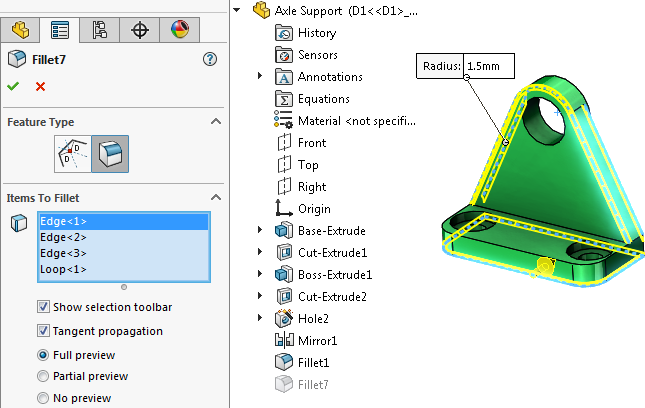
Svislé a vodorovné ovládání
Když vytvoříte nové dokumenty otevře se PropertyManager v optimální šířce. Šířku můžete upravit přesunutím rozdělovače, který odděluje PropertyManager od grafické plochy. PropertyManager se zobrazí v optimální velikosti pro zobrazení.

Příčka vám umožňuje rozdělit levý panel pro zobrazení jakýchkoli kombinací správce PropertyManager, stromu FeatureManager, nástroje ConfigurationManager a karet třetí strany.Příčka vám umožňuje rozdělit levý panel pro zobrazení jakýchkoli kombinací správce PropertyManager, stromu FeatureManager, karty ConfigurationManager: Jakmile se ukazatel změní na  , přetáhněte svislou příčku dolů. Chcete-li znovu změnit zobrazení na jeden panel, poklepejte na příčku nebo ji přetáhněte na horní část panelu.
, přetáhněte svislou příčku dolů. Chcete-li znovu změnit zobrazení na jeden panel, poklepejte na příčku nebo ji přetáhněte na horní část panelu.
